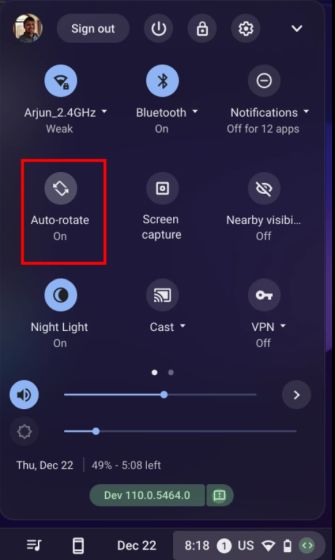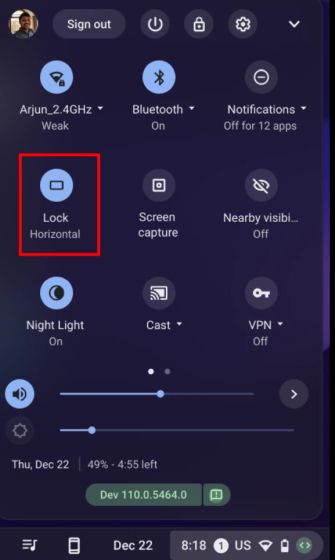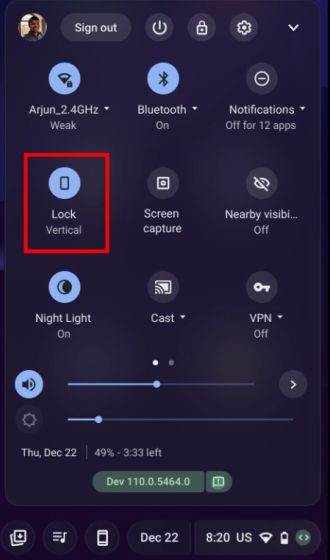Om du har kopplat en extra skärm till din Chromebook och önskar vrida den vertikalt, finns det flera enkla metoder för att åstadkomma detta. Att rotera skärmen kan vara fördelaktigt, till exempel för att visa ett Twitter-flöde i realtid eller hålla koll på aktiemarknaden. Dessutom kan användare med Chrome OS-surfplattor rotera skärmen automatiskt baserat på hur de håller enheten. Det finns många anledningar till varför du kan behöva skärmrotation på din Chromebook. Om du vill lära dig hur du roterar skärmen på din Chromebook, följ vår detaljerade guide nedan.
Skärmrotation på en Chromebook (2023)
I den här guiden visar vi tre metoder för att rotera skärmen på en Chromebook. Oavsett om du använder din Chromebook som en bärbar dator eller surfplatta, kan du enkelt ändra skärmens orientering.
Rotera skärmen med ett kortkommando
Om du använder din Chromebook i datorläge och vill vrida skärmen, är det smidigaste sättet att använda ett kortkommando. Så här gör du:
1. Du använder kortkommandot ”Ctrl + Shift + Reload” för att rotera skärmen. ”Reload”-knappen finns på den översta raden av tangentbordet, precis ovanför siffertangenterna.
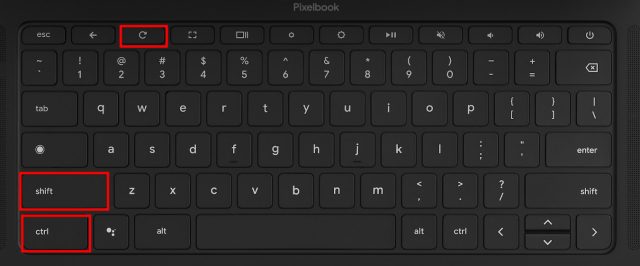
2. Ett popup-fönster visas nu, där du får frågan om du vill rotera skärmen. Klicka på ”Fortsätt” i popup-fönstret.
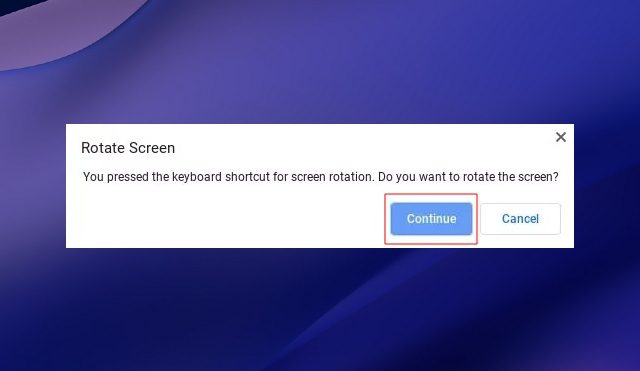
3. Din Chromebook-skärm kommer nu att roteras 90 grader åt vänster.

4. Fortsätt att trycka på samma kortkommando så kommer skärmen att rotera till nästa orientering. Du kan återställa till originalorienteringen genom att trycka på kortkommandot fyra gånger.
Rotera skärmen på din Chromebook med pekskärm (surfplatteläge)
Om du använder din Chromebook som surfplatta och vill att skärmen roterar fritt baserat på hur du håller den, är det enkelt att ordna. Du behöver aktivera funktionen ”Automatisk rotation”, som är vanlig på mobila enheter. Så här gör du:
1. Öppna snabbinställningspanelen längst ned till höger på skärmen.
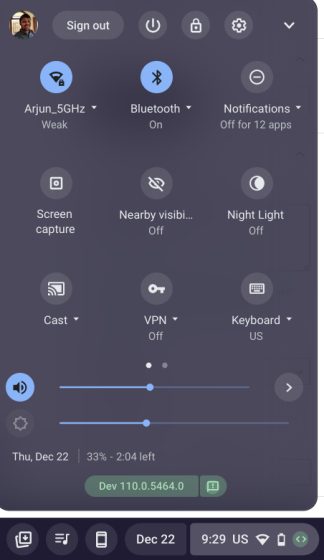
2. Kontrollera att ”Automatisk rotation” är aktiverad. Om det står ”Lås (horisontell)”, tryck på det och ändra snabbinställningen till ”Automatisk rotation”. Observera att den här inställningen bara visas i surfplatteläge.
3. Om snabbinställningen visar ”Lås (vertikalt)”, tryck på den och ändra inställningen till ”Automatisk rotation”.
4. Klart! Nu kommer skärmen att rotera i samma riktning som du vrider din Chromebook.
Ändra skärmorienteringen via inställningarna
1. Förutom de två metoderna ovan kan du också ändra skärmorienteringen på din Chromebook via inställningssidan.
1. Öppna snabbinställningspanelen och tryck på inställningsikonen (kugghjulet) längst upp till höger.
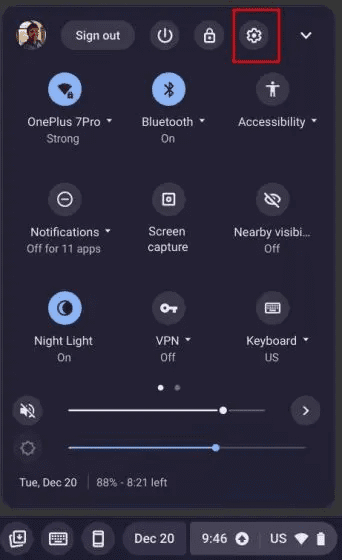
2. Gå till ”Enhet”-inställningar i vänstermenyn och sedan till avsnittet ”Skärmar” i den högra panelen.
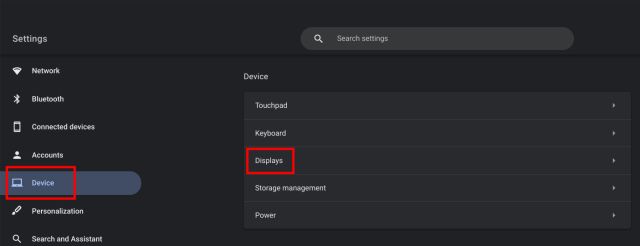
3. Välj önskad vinkel i rullgardinsmenyn bredvid inställningen ”Orientering”. Skärmen kommer då att roteras. Om du vill återgå till standardorienteringen, välj alternativet ”0 grader (standard)”.
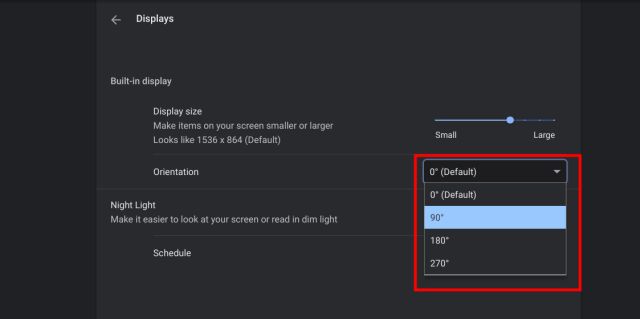
Skärmorientering i Chrome OS
Det här är de tre metoderna för att ändra skärmens orientering i Chrome OS. Kortkommandot är ett snabbt och enkelt sätt att rotera skärmen på en Chromebook. Om du använder en Chrome OS-surfplatta hittar du alternativet för automatisk rotation i snabbinställningspanelen. Det var allt för den här gången. Om du vill använda emojis på din Chromebook, kolla in vår detaljerade guide där du hittar alla smileys, klassiska uttryckssymboler, kaomojis och mer. Vi har också en detaljerad instruktion om hur du inaktiverar pekskärmen på din Chromebook. Om du har några frågor, lämna en kommentar nedan.